Veilig opstarten inschakelen op een pc om Windows 11 te installeren
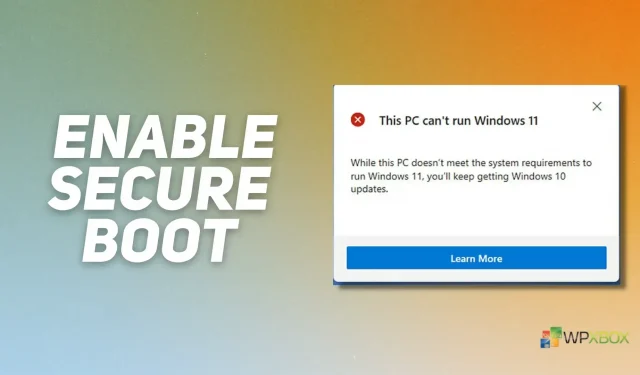
Microsoft Windows 11 is nu beschikbaar en om uw pc bij te werken, moet u TPM 2.0 en Secure Boot instellen in het BIOS van uw moederbord. Secure Boot is een UEFI-firmwarefunctie die helpt voorkomen dat malware en niet-goedgekeurde besturingssystemen worden geladen tijdens het opstarten van het systeem. In dit bericht bekijken we hoe u kunt controleren of Secure Boot op uw computer is ingeschakeld en, zo niet, hoe u Secure Boot kunt inschakelen, zodat u door kunt gaan met het installeren van Windows 11.
Wat is veilig opstarten? Waarom heb je het nodig?
Het belangrijkste doel van Secure Boot is om de uitvoering van schadelijke besturingssystemen en opstartbestanden te blokkeren totdat de computer opstart. Het verifieert de handtekening van alle opstartsoftware, inclusief UEFI-firmwarestuurprogramma’s (ook wel optie-ROM’s genoemd), EFI-programma’s en het besturingssysteem.
De UEFI-firmware bevat een lijst met vertrouwde leveranciers en stelt u alleen in staat software te laden die is ondertekend door een vertrouwde leverancier. Hoewel op de meeste nieuwe pc’s Secure Boot is ingeschakeld, kan het voorkomen dat het is uitgeschakeld of dat uw pc-hardware te oud is om ermee om te gaan. In dat geval kunt u proberen de TPM- en Secure Boot-vereisten te omzeilen om Windows 11 te installeren.
Hoe controleer ik of veilig opstarten is ingeschakeld?
Als u niet zeker weet of Beveiligd opstarten op uw computer is ingeschakeld, volgt u deze stappen voor meer informatie over de configuratiestatus:
- Begin door op de Start-toets op uw toetsenbord of het Windows-pictogram op de taakbalk te drukken.
- Voer vervolgens de systeeminformatie in en selecteer degene die het beste overeenkomt met dezelfde naam.
- Controleer onder Systeemoverzicht de Secure Boot Status en BIOS Mode. Om Windows 11 op een computer te laten werken, moet de BIOS-modus zijn ingesteld op UEFI en moet de veilige opstartstatus zijn ingesteld op AAN.
Maak je geen zorgen als een van de opties blijkt te zijn wat ze zouden moeten zijn; blijf het artikel lezen voor meer informatie over het inschakelen van de veilige opstartstatus.
Veilig opstarten inschakelen via BIOS of UEFI
Het inschakelen van Secure Boot is een proces in twee stappen, omdat u ook de opstartmodus van uw pc moet overschakelen naar UEFI/BIOS vanuit legacy-modi als uw pc verouderd is of niet correct is geconfigureerd. Met de BIOS-instellingen kunt u eenvoudig schakelen tussen pc-opstartmodi.
Schakel de computer uit en ga naar het BIOS; u kunt het BIOS openen met de F12- of Del-toetsen, afhankelijk van de fabrikant; Een snelle Google-zoekopdracht kan u helpen de BIOS-opstartsleutels van uw laptopfabrikant te identificeren. Ga naar het BIOS en zoek naar een optie met de tekst “Geavanceerde opstartopties”, “Bootmodus” of iets dergelijks met UEFI- of Legacy-opties; schakel het in UEFI in als dit nog niet is gedaan en sla de instellingen op.
Houd er rekening mee dat als u al een besturingssysteem (OS) op uw systeem hebt geïnstalleerd, u dit mogelijk opnieuw moet installeren nadat u de opstartmodus hebt gewijzigd. Het wordt daarom ten zeerste aanbevolen om een volledige back-up van uw gegevens te maken en de back-upinstallatieschijf bij de hand te houden.
Converteer opslag naar GPT-indeling
Wanneer de opstartstatus van de pc wordt overgeschakeld naar UEFI, moeten ook bepaalde instellingen voor de harde schijf worden gemaakt. Het MBR-formaat wordt bijvoorbeeld niet ondersteund op op UEFI gebaseerde besturingssystemen. U moet dus uw harde schijf converteren naar GPT-indeling. Dit is eenvoudig te doen met software van derden of de opdrachtregel. Leer hoe u MBR naar GPT converteert op Windows zonder gegevensverlies .
Schakel de UEFI-modus in
Nu u UEFI-opstart hebt ingesteld, is het tijd om veilig opstarten in te schakelen. Hoewel de Secure Boot-schakelaar gemakkelijk toegankelijk is in het BIOS van sommige fabrikanten, zullen sommige fabrikanten deze optie waarschijnlijk diep verbergen.
De Secure Boot-schakelaar bevindt zich meestal op het tabblad Beveiliging in de BIOS-instellingen, of op sommige systemen met een apart tabblad voor Secure Boot; zet de schakelaar op ON / Enabled, sla de wijzigingen op en start de computer opnieuw op. Om de exacte locatie van de schakelaar te bepalen, raden we aan de officiële documentatie van de fabrikant van het moederbord te raadplegen.
Conclusie
Tot slot is het belangrijk om ervoor te zorgen dat veilig opstarten is ingeschakeld op uw computer voordat u probeert Windows 11 op uw computer te installeren. Om Windows 11 op uw pc te installeren, moet u ervoor zorgen dat u TPM 2.0 hebt, beveiligd opstarten is ingeschakeld, pc-opstartmodus is ingesteld op UEFI en de harde schijf is geformatteerd als GPT. Secure Boot voegt een beveiligingslaag toe aan uw pc en kan worden ingeschakeld in het BIOS, zoals vermeld in de bovenstaande gids.
Geef een reactie